'>

익숙해 보입니까? 프로그램을 시작하거나 컴퓨터에서 게임을 할 때 항상이 오류 메시지를 보려면 짜증이 나야합니다. 다음 중 하나를 읽을 수 있습니다.
- Direct3D를 초기화하지 못했습니다.
적어도 DirectX 9.0c가 설치되어 있고 그래픽 카드 용 드라이버가 있으며 디스플레이 설정에서 3D 가속을 비활성화하지 않았는지 확인하십시오.
InitializeEngineGraphics 실패 - 현재 설정으로 Direct3D를 초기화하지 못했습니다.
- Direct3D 장치를 초기화 할 수 없습니다.
- ...
다음 수정을 시도하십시오.
다행히도이 문제를 해결할 수있는 솔루션이 있습니다. 아래는 오류를 수정하는 3 가지 솔루션 Direct3D를 초기화하지 못했습니다. . 이 수정을 시도하십시오!
노트 : 아래 스크린 샷은 Windows 10에서 가져온 것이지만 수정 사항은 Windows 8 및 Window 7에서도 작동합니다.
Direct3D 란 무엇이며 왜 오류가 발생합니까?
DirectX의 일부에 속하는 Direct3D는 그래픽 애플리케이션 프로그래밍 인터페이스 Windows의 경우 렌더링하는 데 사용됩니다. 3 차원 그래픽 응용 프로그램이나 게임에서 의무의 부름 , 툼 레이더 등. Direct3D는 하드웨어 가속을 사용합니다. 그래픽 카드 , 3D 렌더링 파이프 라인의 하드웨어 가속을 허용합니다.
이 문제가 발생하는 이유는 무엇입니까? 이 문제에는 여러 가지 이유가 있으며 가능한 원인은 다음과 같습니다. 이전 DirectX 버전 , 누락되거나 오래된 비디오 드라이버 , 또는 누락 된 DLL 파일 프로그램 파일에서.
당신은 할 수 있습니다 쉽고 빠르게 해결하려면 다음 솔루션을 시도하십시오. !
수정 1 : DirectX 버전 확인 및 업데이트
오류 메시지가 제안했듯이 먼저 다음을 수행 할 수 있습니다. 컴퓨터에서 DirectX 버전 확인 최소 요구 사항 (DirectX 9.0c 이상)을 충족하는지 확인합니다. 필요한 버전보다 오래된 경우 다음을 수행해야합니다. 최신 DirectX 업데이트 및 설치 Windows에서.
Windows에서 DirectX 버전을 확인하는 방법은 무엇입니까?
Windows에서 DirectX 버전을 확인하려면 아래 지침을 따르십시오.
 + R 동시에 실행 상자를 호출합니다.
+ R 동시에 실행 상자를 호출합니다. 2) 유형 dxdiag 클릭 확인 .
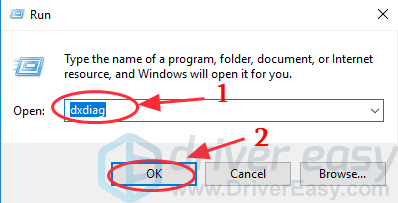
3) 시스템 탭 , 당신은 DirectX 버전 스크린 샷이 보여 주듯이. 요구 사항 (DirectX 9.0c 이상)을 충족하지 않는 경우 시스템에서 DirectX 버전을 업데이트해야합니다. DirectX 업데이트는 Windows 버전에 따라 다릅니다.
Windows 10, Windows 8 및 Windows 8.1을 사용하는 경우 최신 DirectX를 업데이트하고 설치하려면 Windows를 업데이트해야합니다. Windows 7, Windows Vista 및 Windows XP를 사용하는 경우 업데이트하려면 서비스 팩을 설치해야합니다. 다른 Windows 시스템에서 DirectX를 업데이트하려면 Microsoft 지원을 확인하십시오. 최신 버전의 DirectX를 설치하는 방법 .
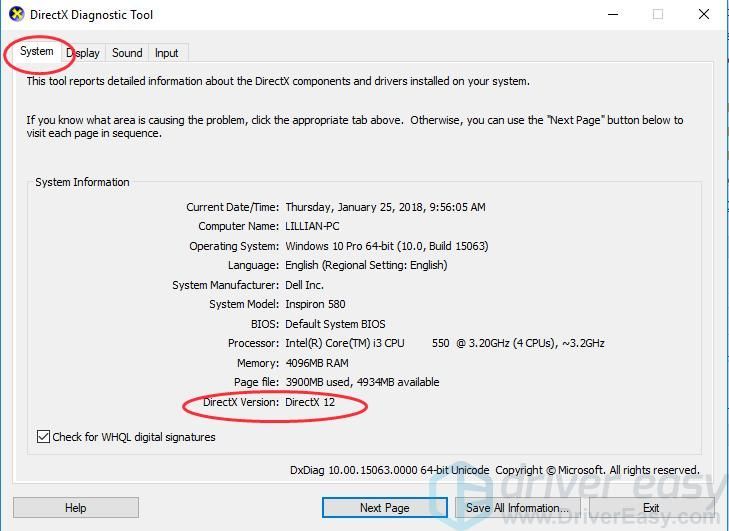
4) 디스플레이 탭 에서 DirectX 기능 섹션, 확인 Direct3D 사용 가능. 그렇지 않은 경우 클릭 활성화 그것.
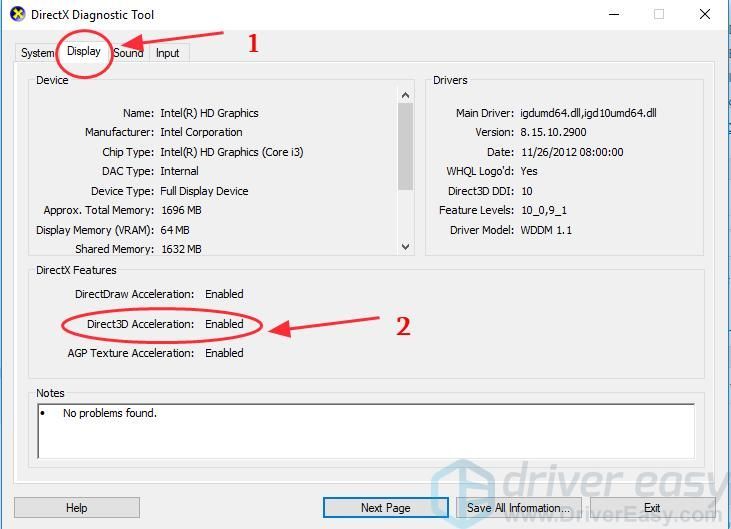
이렇게하면 Direct3D 초기화 실패 문제가 해결됩니다. 문제가 지속 되더라도 걱정하지 마세요. 더 많은 해결책이 있습니다.
수정 2 : 그래픽 카드 드라이버 업데이트
그래픽 카드 드라이버 문제로 인해 Direct3D를 초기화하지 못했습니다. 발행물. 컴퓨터의 비디오 드라이버가 없거나 오래된 경우이 문제가 발생하고 응용 프로그램이나 게임 실행이 중지 될 수 있습니다. 그래서 당신은 그래픽 카드 드라이버 업데이트 오류를 수정합니다.
그래픽 드라이버를 업데이트하는 방법에는 수동과 자동의 두 가지가 있습니다.
수동으로 드라이버 업데이트 – 그래픽 카드 제조업체의 웹 사이트로 이동하여 그래픽 어댑터의 정확한 그래픽 카드 드라이버를 찾아 Windows에 설치할 수 있습니다.
이러한 방식으로 드라이버를 업데이트하려면 컴퓨터 기술과 인내심이 필요합니다. Windows OS와 일치하는 온라인 드라이버가 올바른지 확인하고 다운로드하여 단계별로 설치해야합니다.
드라이버 자동 업데이트 – 그래픽 카드 드라이버를 수동으로 업데이트 할 시간, 인내 또는 컴퓨터 기술이없는 경우 자동으로 업데이트 할 수 있습니다. 쉬운 드라이버 .
Driver Easy를 사용하면 PC에서 필요한 드라이버를 검색하고 찾을 필요가 없으며 드라이버를 단계별로 업데이트 할 필요가 없습니다. 운전자와 관련된 거의 모든 문제에 상당히 도움이 될 수 있습니다.
또한 무료 또는 Pro 버전의 Driver Easy를 사용하여 그래픽 카드 드라이버를 자동으로 업데이트 할 수 있습니다. Pro 버전에서는 두 번의 간단한 클릭 만하면됩니다. (그리고 당신은 완전한 지원과 30 일 환불 보장 ).
1) 다운로드 Driver Easy를 설치하십시오.
2) 운영 운전자 쉽고 클릭 지금 검색 . 그러면 Driver Easy가 컴퓨터를 스캔하고 문제가있는 드라이버를 감지합니다.
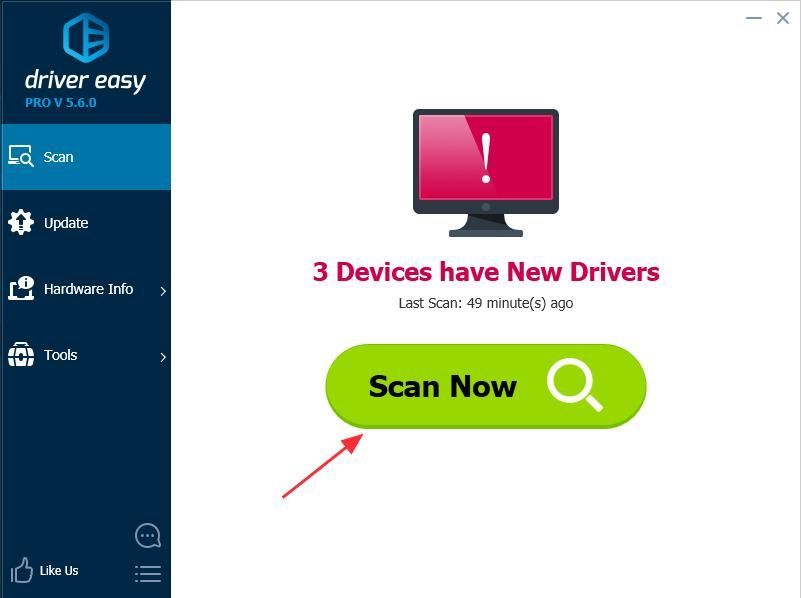
3) 클릭 업데이트 버튼 드라이버 이름 옆에있는 올바른 드라이버를 다운로드합니다. 비어 있는 버전), 그런 다음 컴퓨터에 설치하십시오.
또는 클릭 모두 업데이트 문제가있는 모든 드라이버의 올바른 버전을 자동으로 다운로드하고 설치합니다. 프로 버전 을 클릭하면 업그레이드하라는 메시지가 표시됩니다. 모두 업데이트 ).
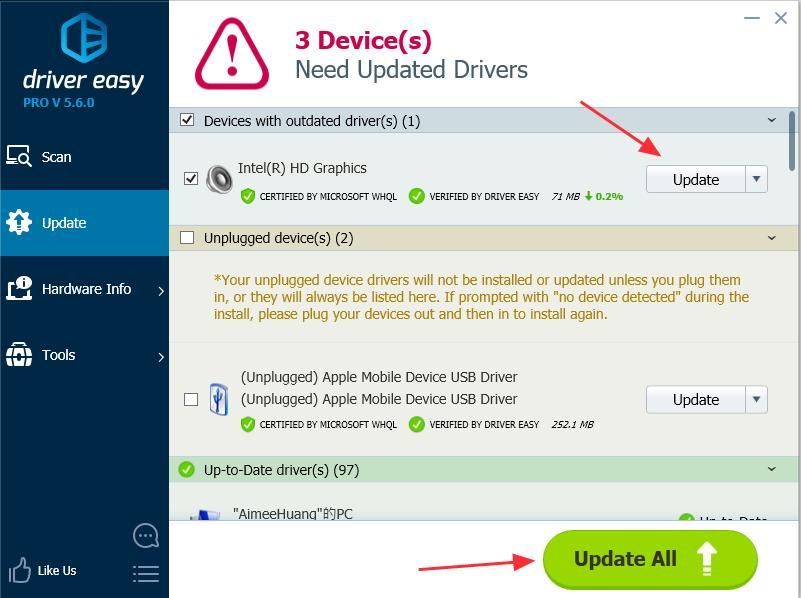
4) 드라이버 업데이트 후 재시작 PC를 열고 게임 / 응용 프로그램을 열어 지금 작동하는지 확인하십시오.
이것은 당신의 문제를 해결할 것입니다. 오류가 계속 표시 되더라도 걱정하지 마십시오. 시도 할 수있는 해결책이 하나 더 있습니다.
수정 3 : Visual C ++ 재배포 가능 패키지 다시 설치
고치다 Direct3D를 초기화하지 못했습니다. 오류가 발생하면 컴퓨터에 Visual C ++ 재배포 가능 패키지를 다시 설치할 수도 있습니다. 프로그램 파일에 .dll 파일이 없을 수 있으므로 Visual C ++ Redistributables를 다시 설치하면 컴퓨터에서 누락 된 dll 파일을 다운로드 할 수 있으며 문제를 해결할 수 있습니다.

+ R 동시에.
2) 유형 appwiz.cpl 실행 상자에서 확인 .
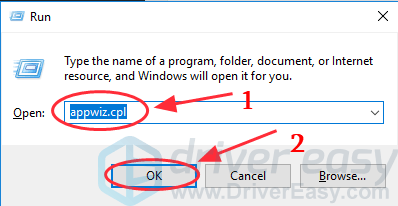
3) 모든 Microsoft Visual C ++ 재배포 가능 패키지 컴퓨터에 설치됩니다. 제거하려는 항목을 마우스 오른쪽 버튼으로 클릭하고 제거 을 클릭 한 다음 마법사를 따라 제거합니다.
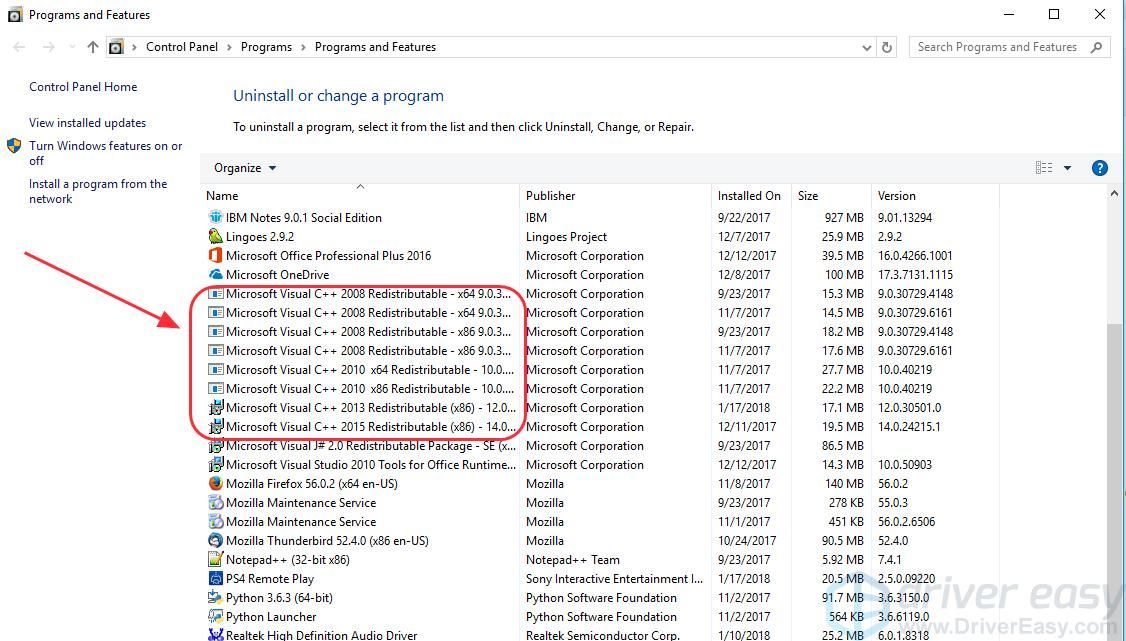
이것들은 해결을위한 최고의 3 가지 솔루션 Direct3D 초기화 실패 Windows에서. 궁금한 점이 있거나 도움이 필요하면 아래에 의견을 남겨 주시면 더 많은 도움을 드릴 수 있습니다.




![[수정됨] Discord가 열리지 않음](https://letmeknow.ch/img/knowledge/92/discord-won-t-open.jpg)

